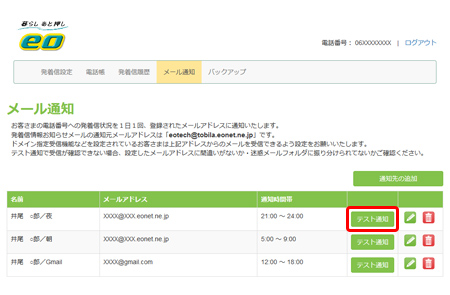あんしん発着信サービス メール通知の設定
あんしん発着信サービスでは、発着信状況を1日1回登録されたメールアドレスに通知します。
通知したいメールアドレスと時間帯を設定することができます。
※通知元メールアドレスは「eotech@tobila.eonet.ne.jp」です。
あんしん発着信サービスの設定画面の開き方
STEP1/5
eoマイページにログインします。
- ※ご契約者ご本人さま (マスター会員)のeoID・eoIDパスワードなどが必要です。
- ※eoID・eoIDパスワードはサービスご契約時にお渡ししているeo光登録証などに記載されています。
- ※あんしん発着信サービスの設定には、2段階認証の設定が必要です。
STEP2/5
「ご契約サービスの照会/変更」画面が表示されます。
[eo光電話]から、変更する電話番号の「オプションサービス」欄の〔契約変更/照会〕を押します。
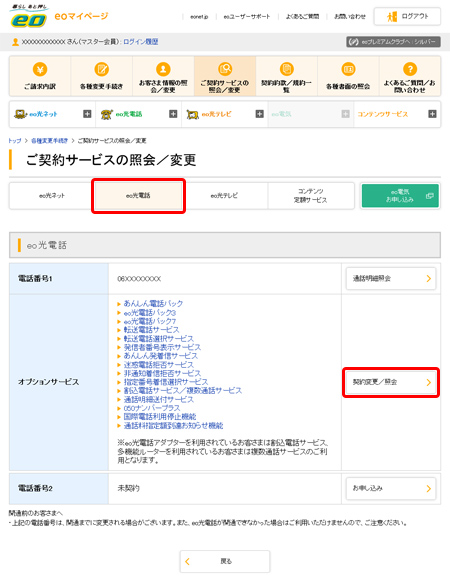
※サービスご利用開始前のお客さまは、ログイン時に初期登録画面が表示される場合があります。
初期登録完了後に表示されるeoマイページで〔ご契約サービスの照会/変更〕を押すと、この画面が表示されます。
STEP3/5
「eo光電話 お客さま契約情報の照会/変更/解約」画面が表示されます。
「あんしん発着信サービス」欄の右側の〔設定する〕を押します。
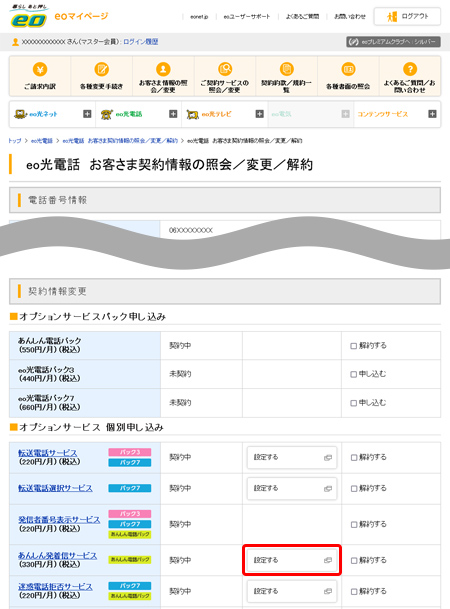
STEP4/5
「あんしん発着信サービスの設定」画面が表示されます。
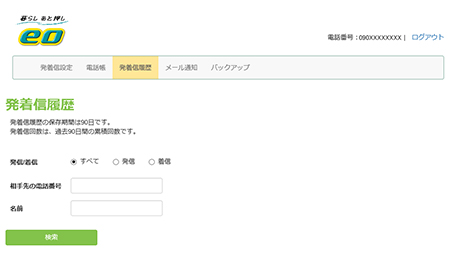
STEP5/5
〔メール通知〕を押すと、「メール通知」画面が表示されます。
本画面で、メール通知の設定を行うことができます。
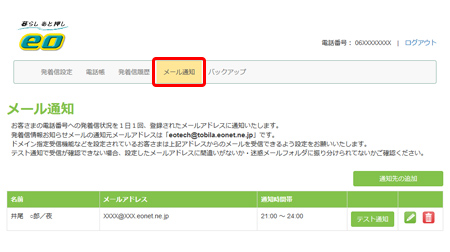
通知先の追加
STEP1/3
〔通知先の追加〕を押します。
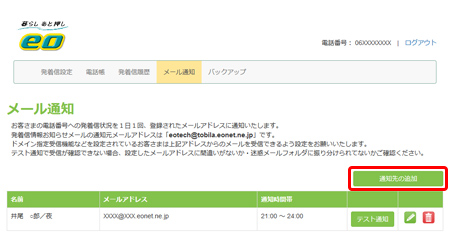
STEP2/3
「通知先の追加」画面が表示されます。
各項目を入力・選択し、〔登録〕を押します。
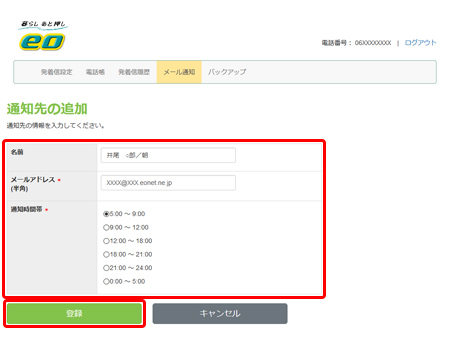
| 名前 | 任意の「名前」 |
|---|---|
| メールアドレス | 任意の「メールアドレス」 ※半角入力 |
| 通知時間帯 | 通知したい時間帯を選択 |
STEP3/3
「メール通知」画面に戻ります。
「新規通知先が追加されました」と表示されたら、追加完了です。
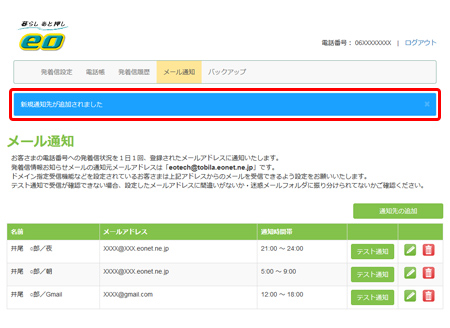
通知先の編集
STEP1/3
編集したいメールアドレスの〔 ![]() 〕を押します。
〕を押します。
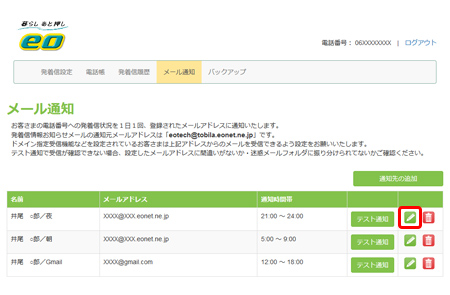
STEP2/3
「通知先の編集」画面が表示されます。
変更したい項目を入力・選択し、〔更新〕を押します。

| 名前 | 任意の「名前」 |
|---|---|
| メールアドレス | 任意の「メールアドレス」 ※半角入力 |
| 通知時間帯 | 通知したい時間帯を選択 |
STEP3/3
「メール通知」画面に戻ります。
「通知先が変更されました」と表示されたら、編集完了です。
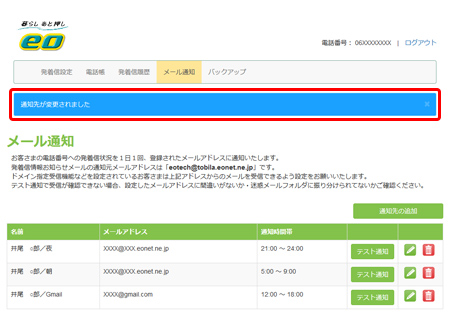
通知先の削除
STEP1/3
削除したいメールアドレスの〔 ![]() 〕を押します。
〕を押します。
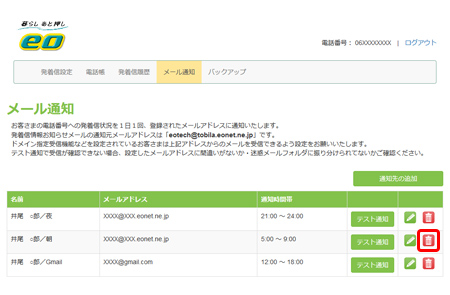
STEP2/3
確認画面が表示されます。
〔OK〕を押します。
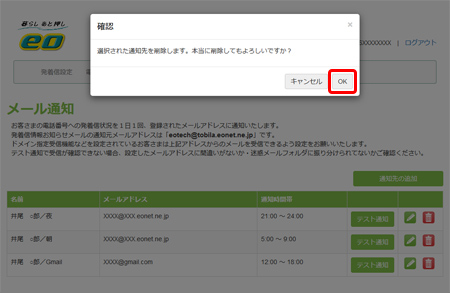
STEP3/3
「メール通知」画面に戻ります。
「通知先の削除に成功しました」と表示されたら、削除完了です。
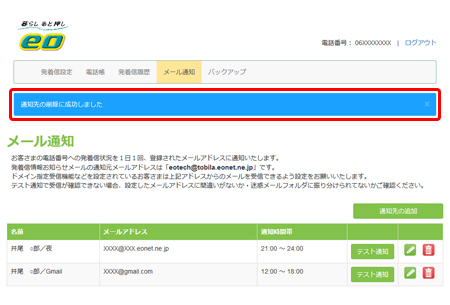
テスト通知の実施
STEP1/1
メール通知をテスト送信したいメールアドレスの〔テスト通知〕を押すと、テストメールが送信されます。